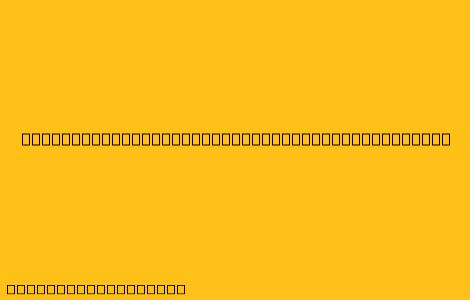Cara Mudah Menghubungkan WiFi dengan Kode QR
Di era digital saat ini, banyak perangkat yang terhubung ke internet melalui WiFi. Namun, proses memasukkan password WiFi secara manual bisa menjadi proses yang membosankan dan berpotensi error. Untuk mengatasi hal ini, banyak router modern kini dilengkapi dengan fitur koneksi WiFi melalui kode QR.
Keuntungan Menggunakan Kode QR untuk Menghubungkan WiFi:
- Lebih mudah dan cepat: Anda tidak perlu mengetik password secara manual. Cukup scan kode QR menggunakan smartphone atau tablet Anda.
- Lebih aman: Kode QR tidak menampilkan password WiFi secara langsung, sehingga meminimalisir risiko pencurian data.
- Mudah dibagikan: Anda bisa dengan mudah membagikan kode QR kepada teman atau keluarga yang ingin terhubung ke WiFi Anda.
Berikut langkah-langkah menghubungkan WiFi menggunakan kode QR:
1. Temukan Kode QR
- Biasanya kode QR terletak di sisi belakang router Anda.
- Beberapa router memiliki aplikasi khusus yang dapat menampilkan kode QR.
- Anda juga bisa membuat kode QR sendiri menggunakan aplikasi pembuat kode QR.
2. Scan Kode QR
- Buka aplikasi kamera di smartphone atau tablet Anda.
- Arahkan kamera ke kode QR yang ingin Anda scan.
- Tunggu hingga aplikasi mengenali kode QR dan menampilkan informasi koneksi WiFi.
3. Hubungkan ke Jaringan WiFi
- Pilih jaringan WiFi yang ditampilkan di aplikasi.
- Konfirmasi koneksi jika diminta.
- Anda sekarang terhubung ke jaringan WiFi.
Tips Tambahan:
- Pastikan kamera perangkat Anda berfungsi dengan baik dan memiliki akses ke internet.
- Jika Anda mengalami kesulitan dalam menghubungkan WiFi dengan kode QR, coba reboot router Anda atau periksa kembali pengaturan router.
- Anda dapat mengubah kode QR secara berkala untuk meningkatkan keamanan jaringan WiFi Anda.
Dengan menggunakan kode QR untuk menghubungkan WiFi, Anda dapat menikmati pengalaman internet yang lebih mudah, cepat, dan aman.